如何查看DirectX版本?图文教程详解
时间:2025-08-22 08:48:29 215浏览 收藏
DirectX是Windows系统中负责多媒体处理的关键组件,对于游戏和专业软件的运行至关重要。了解DirectX版本能确保软件兼容性、辅助故障排查、提升系统性能。本文详细介绍了三种查看DirectX版本的方法,符合百度SEO,助力用户快速掌握这项实用技能。首先,通过Windows内置的“DirectX诊断工具”,只需在“运行”对话框输入“dxdiag”即可轻松查看。其次,借助“驱动人生”等工具,一键检测,避免手动操作。最后,习惯命令行的用户也可通过命令提示符调用诊断工具。掌握这些方法,无论是游戏玩家还是系统维护人员,都能轻松获取DirectX版本信息,并评估系统图形环境的健康状况。
在使用Windows系统的电脑进行游戏、播放多媒体内容或安装某些专业软件时,DirectX(直接扩展)是一项关键的技术组件。由于不同程序对DirectX版本的要求各不相同,掌握如何查看当前系统中安装的DirectX版本显得尤为重要。本文将全面介绍查看DirectX版本的具体步骤,并对相关概念和注意事项进行详细说明。

一、DirectX是什么
DirectX是由微软为Windows平台设计的一套多媒体处理框架,广泛应用于图形渲染、音频处理、视频播放以及外设输入控制等领域。自1995年首次推出以来,DirectX持续演进,目前主流版本包括DirectX 9、10、11和12。随着版本升级,其在图形表现力、运行效率和硬件支持方面均有显著提升,尤其在高性能游戏和图形处理应用中发挥着核心作用。
二、为何需要查看DirectX版本
了解当前系统所支持的DirectX版本具有以下几方面意义:
1. 保证软件兼容性:部分游戏或应用程序依赖特定版本的DirectX才能正常启动和运行。
2. 辅助故障排查:当遇到画面卡顿、黑屏或音效异常等问题时,检查DirectX状态是常见的诊断手段。
3. 提升系统性能:较新的DirectX版本通常带来更优的资源调度与图形处理能力,有助于充分发挥硬件潜力。
三、如何查看DirectX版本
方法一:通过“DirectX诊断工具”查看
这是Windows内置的标准工具,无需额外安装,操作简单高效。
1. 同时按下 Win + R 键,打开“运行”对话框。
2. 在输入框中键入 dxdiag,然后按 Enter 键或点击“确定”。
3. 系统将弹出“DirectX诊断工具”界面。切换至“系统”选项卡,向下查找“DirectX 版本”信息,即可看到当前系统支持的DirectX版本(例如:DirectX 12)。
4. 如需进一步了解显卡对DirectX的支持情况,可切换到“显示”选项卡,查看显卡型号、驱动版本及功能启用状态。
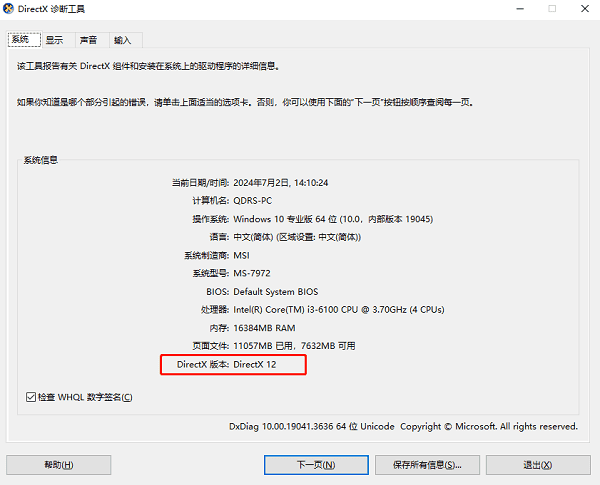
方法二:借助“驱动人生”快速查询
若希望避免手动操作命令,可通过“驱动人生”实现一键检测。
下载并安装驱动人生后,进入主界面,选择底部的“工具箱”功能模块,向下滑动页面找到“Windows快捷入口”中的“Dxdiag”选项,点击即可直接调用诊断工具查看DirectX信息。
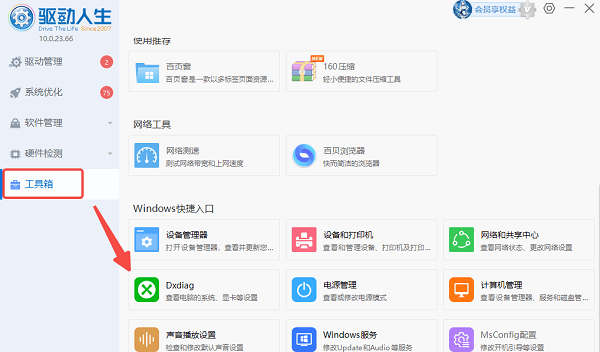
方法三:使用命令提示符调用
该方法本质上与第一种方式相同,但适用于习惯使用命令行的用户:
1. 按下 Win + R 打开运行窗口,输入 cmd 并回车,打开命令提示符。
2. 在命令行中输入 dxdiag 后回车,系统将自动启动DirectX诊断程序,后续操作与方法一一致。
DirectX在当今Windows系统中扮演着不可替代的角色。无论你是游戏玩家、多媒体使用者还是系统维护人员,掌握查看DirectX版本的方法都是一项实用的基础技能。结合“驱动人生”等辅助工具,不仅能快速获取版本信息,还能全面评估系统图形环境的健康状况。
以上就是《如何查看DirectX版本?图文教程详解》的详细内容,更多关于的资料请关注golang学习网公众号!
-
501 收藏
-
501 收藏
-
501 收藏
-
501 收藏
-
501 收藏
-
135 收藏
-
266 收藏
-
421 收藏
-
111 收藏
-
435 收藏
-
462 收藏
-
231 收藏
-
416 收藏
-
209 收藏
-
424 收藏
-
157 收藏
-
159 收藏
-

- 前端进阶之JavaScript设计模式
- 设计模式是开发人员在软件开发过程中面临一般问题时的解决方案,代表了最佳的实践。本课程的主打内容包括JS常见设计模式以及具体应用场景,打造一站式知识长龙服务,适合有JS基础的同学学习。
- 立即学习 543次学习
-

- GO语言核心编程课程
- 本课程采用真实案例,全面具体可落地,从理论到实践,一步一步将GO核心编程技术、编程思想、底层实现融会贯通,使学习者贴近时代脉搏,做IT互联网时代的弄潮儿。
- 立即学习 516次学习
-

- 简单聊聊mysql8与网络通信
- 如有问题加微信:Le-studyg;在课程中,我们将首先介绍MySQL8的新特性,包括性能优化、安全增强、新数据类型等,帮助学生快速熟悉MySQL8的最新功能。接着,我们将深入解析MySQL的网络通信机制,包括协议、连接管理、数据传输等,让
- 立即学习 500次学习
-

- JavaScript正则表达式基础与实战
- 在任何一门编程语言中,正则表达式,都是一项重要的知识,它提供了高效的字符串匹配与捕获机制,可以极大的简化程序设计。
- 立即学习 487次学习
-

- 从零制作响应式网站—Grid布局
- 本系列教程将展示从零制作一个假想的网络科技公司官网,分为导航,轮播,关于我们,成功案例,服务流程,团队介绍,数据部分,公司动态,底部信息等内容区块。网站整体采用CSSGrid布局,支持响应式,有流畅过渡和展现动画。
- 立即学习 485次学习
